时间:2022-04-19 14:44:13 作者:燕花 来源:系统之家 1. 扫描二维码随时看资讯 2. 请使用手机浏览器访问: https://m.xitongzhijia.net/xtjc/20220419/244337.html 手机查看 评论 反馈
有用户想要对U盘进行分区管理,但是不知道具体要怎么操作。其实我们可以先将U盘变成硬盘,然后就可以对其进行分区。那么U盘如何变成硬盘呢?下面我们就来看看详细的教程。
怎么将U盘变为硬盘?
下载“ChipGenius.exe”软件,插上U盘,打开“ChipGenius.exe”软件,通过“芯片型号”或“资料下载”在网上下载对应的量产工具。
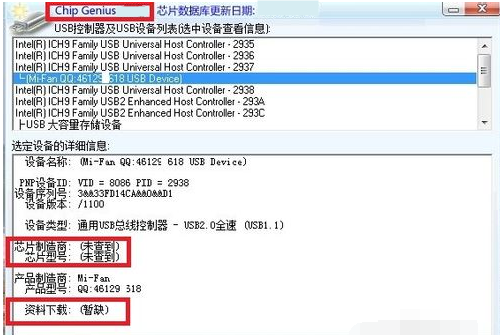
打开我的电脑确认U盘已经连接。
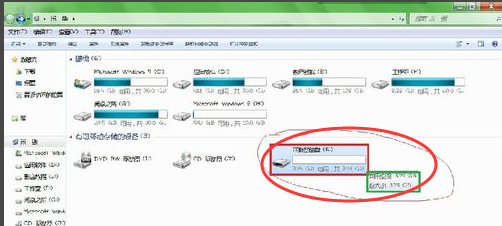
这里U盘芯片型号为SM3255TS,并下载到对应的量产工具。
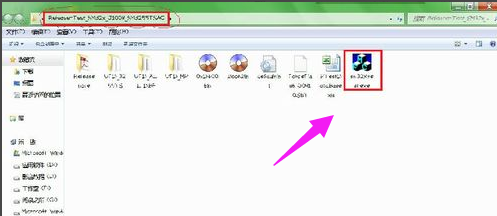
点击“Scan USB(F5)”,或直接按“F5”键。

发现U盘已经显示在软件界面中,接下来单击“Setting”。
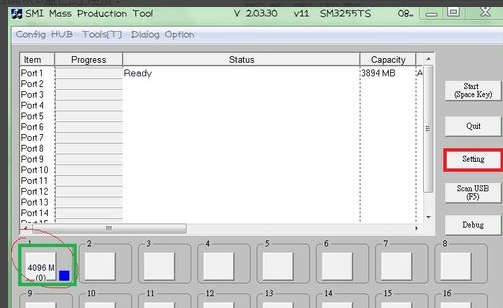
在出现的密码输入框中输入软件默认密码:两个空格。点击“ok”。
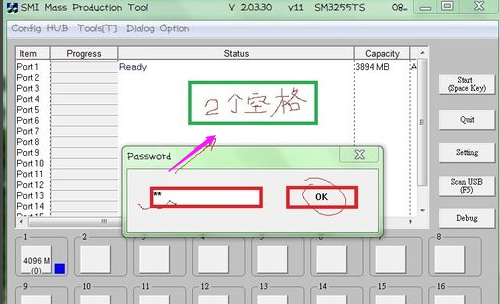
点击“打开(O)”,进入配置文件设置界面。

下图即为配置文件设置界面,其中画圆圈处为个性化设置,必须选择“USB-HDD”,否则将不成功笔者在绿色框中特别强调说明,完成配置后点击右下角“ok”,退出配置界面。
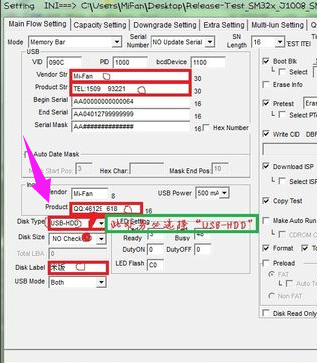
回到软件主界面,点击“Start(Space Key)”。
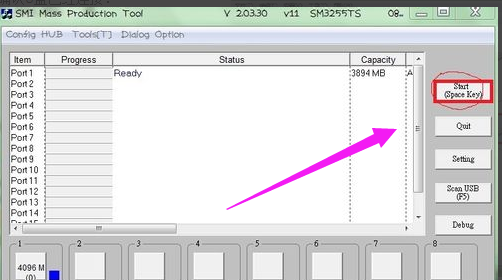
直至出现绿色的“OK”字样,此时单击“Quit”,退出软件。
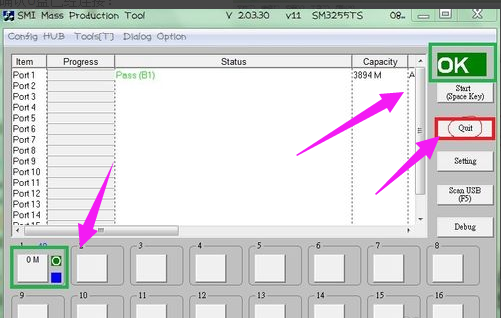
直接拔下U盘,不需“安全删除硬件并弹出媒体”操作。
再次插上U盘,电脑会提示发现新硬件,稍等几秒,打开我的电脑,看到本地磁盘一栏多出了新盘符。
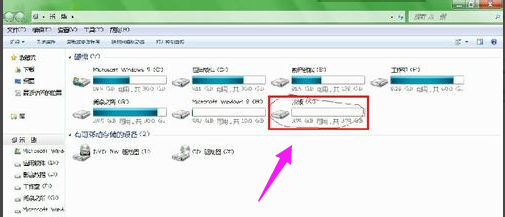
回到桌面,右击我的电脑,选择“管理”选项。
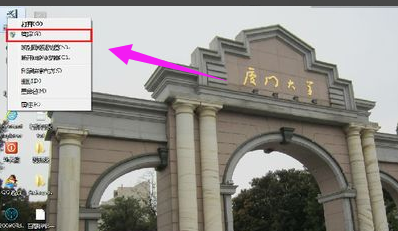
进入“计算机管理”界面,点击“磁盘管理”。
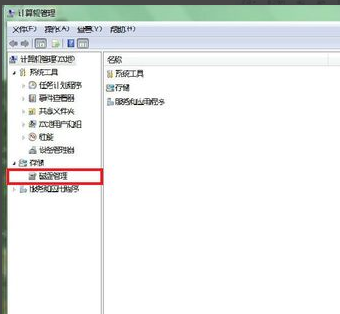
其中“磁盘0”为计算机硬盘,“磁盘1”为U盘变化而来的“硬盘”。
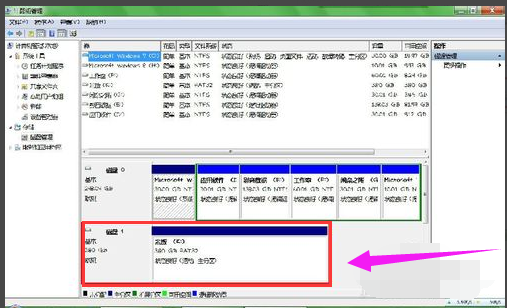
右击“磁盘1”,单击“删除卷”。
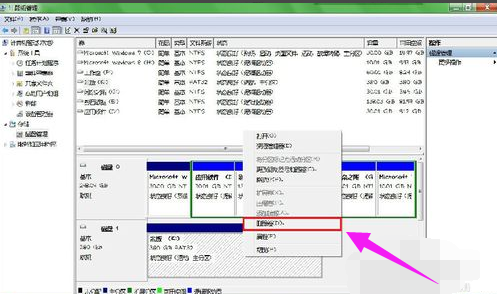
出现提示,选择“是”。
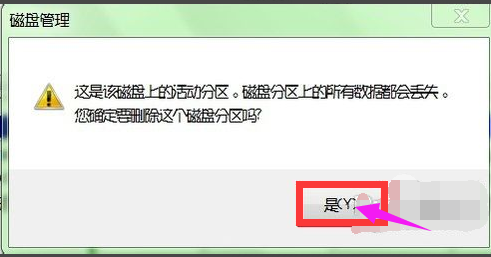
磁盘0”变为黑色——“未分配”。右击选择“新建简单卷(I)…”。
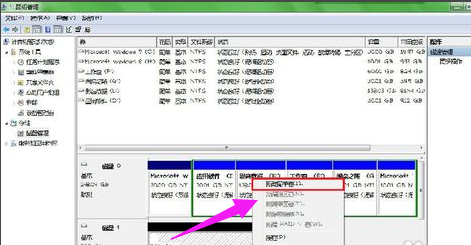
点击“下一步(N)”。
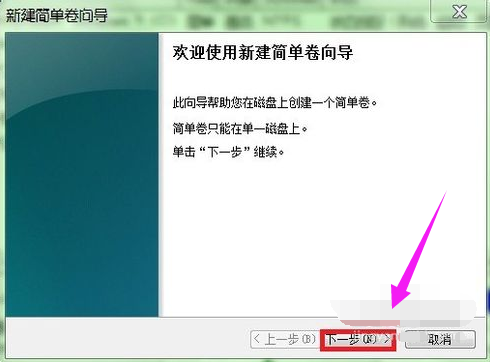
输入简单卷大小的数值,这里输的是“1000MB”,单击“下一步(N)”。
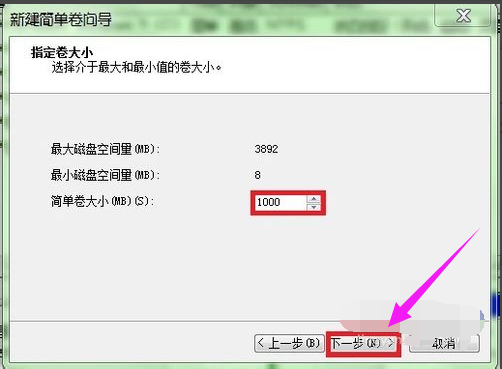
单击“下一步(N)”
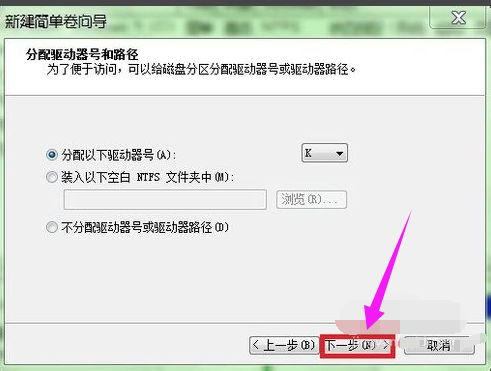
单击“下一步(N)”
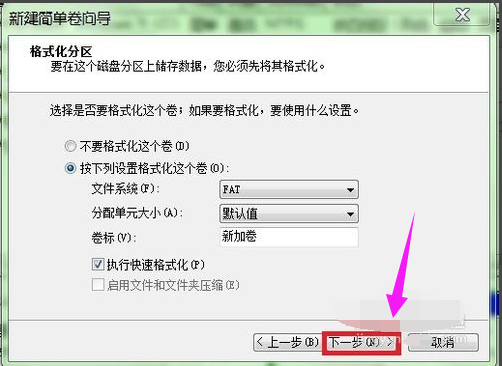
单击“完成”。
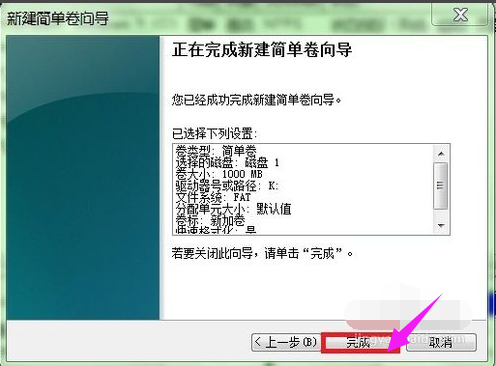
看到“新加卷(K:)和“未分配”两个区,右击“未分配”,选择“新建简单卷(I)…”重复上述操作。
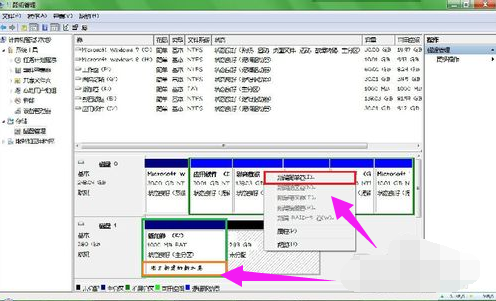
又完成了一个新加卷。
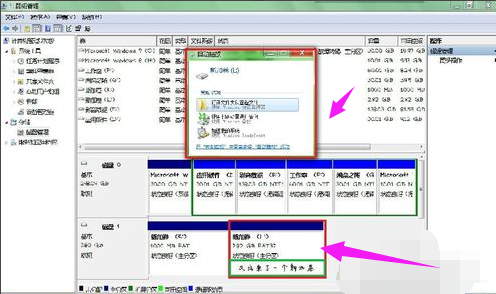
再次打开“我的电脑”,看看本地磁盘一栏是不是多出了两个新盘符?
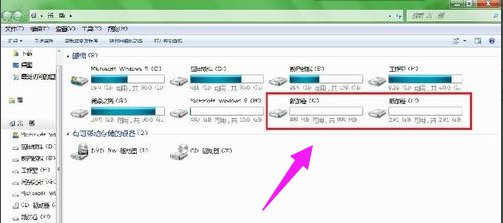
如果您的U盘容量比较大,您可按上述操作分更多的盘,只要你喜欢!
我们输入的QQ号、电话号码等信息,它在这里。
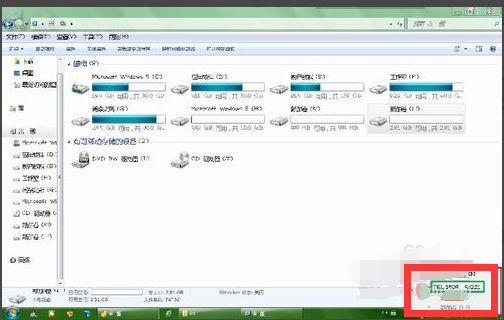
安全删除我们DIY的“移动硬盘”。
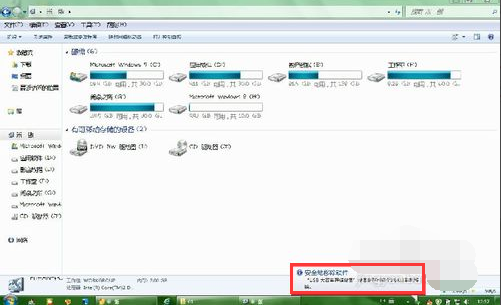
以上就是关于将U盘变为硬盘的操作方法了。
发表评论
共0条
评论就这些咯,让大家也知道你的独特见解
立即评论以上留言仅代表用户个人观点,不代表系统之家立场